用MKLink建立文件夹链接多个网盘链接
华为网盘爱同步多文件夹(跨磁盘)同步攻略

华为网盘爱同步多文件夹(跨磁盘)同步攻略下面让我来跟大家分享一下借助mklink命令,轻松实现多文件夹同步的方法。
一、工具命令介绍1.mklink命令:是win7系统自带的命令。
用于创建符号链接,符号连接不仅可以当作快捷方式使用,最重要的是重定向链接符可以被程序读取然后重定向真正的位置,这是快捷方式无法做到的。
mklink命令使用说明:MKLINK [[/D] |[/H] | [/J]] Link Target/D 创建目录符号链接。
黙认为文件符号链接。
/H 创建硬链接,而不是符号链接。
/J 创建目录联接。
Link 指定新的符号链接名称。
Target 指定新链接引用的路径(相对或绝对)。
Windows7操作系统:a)普通目录同步通过系统自带的命令mklink,来创建链接。
下面三幅图是分别使用三个不同参数时的创建结果,其中/j /d都可以实现同步功能,硬链接/h,则需要同一磁盘驱动器。
建议使用,/j 参数,创建的是JUNCTION目录,win7系统很多地方都是采用这种方式。
创建完链接之后,查看DIR属性,可以看到/j 是JUNCTION目录,/d 是SYMLINKD 目录目录符号连接。
Win7下的连接,都会有一个箭头,标识是连接,因此再删除的时候,容易区分所链接的普通目录。
如果删除了原始数据,带有箭头的JUNCTION或者SYMLINKD,会定位不到数据,弹错误框。
此时,就可以同步“我的图片”文件夹了。
我自己做的一些Junction文件夹:C:\Users\Angus Meng>mklink /j "F:\Documents\Work" "F:\Documents\Dbank.sync\Work"为F:\Documents\Work <<===>> F:\Documents\Dbank.sync\Work 创建的联接mklink /j "F:\Documents\Work" "F:\Documents\Dbank.sync\Work"mklink /j "F:\Documents\Extra materials" "F:\Documents\Dbank.sync\Extra materials"mklink /j "F:\Documents\Power plant training materials" "F:\Documents\Dbank.sync\Power plant training materials"mklink /j "F:\Documents\Project Documents" "F:\Documents\Dbank.sync\Project.Documents"mklink /j "F:\Forms" "F:\Documents\Dbank.sync\Forms"。
用MKLink建立文件夹链接多个网盘链接

By Harry
Page 2
神器推荐-MKLINK
• 优点:
– 它可以建盘, 实际上我们只需要建立这么一个链接就好了,无需真 的把照片复制过去,而且照片有增删改的话都是实时 同步的(实际上本来就是一个文件夹,当然是实时同 步的)。 – 系统自带命令,无需安装什么软件
By Harry Page 10
QUESTIONS?
手动转到目标目录,这个对 于DOS没玩过的有点吃力。
Page 5
By Harry
语法:
• 其实其他语法无 需理会,只用那 个/j命令即可, 比如:mklink /j LinkFolderName Target • 别的我试过,不 好用
By Harry
Page 6右键,选择“Open Command Window Here”
用 MKLINK 建立文件夹 链 接节省空间和管理精力
Harry Xue 2014-03-11
为什么需要这个
• 现在大家都有很多网盘 • 很多文件保险起见要有多处备份,但是并不 想每个网盘放一份,第一占用空间,第二两 个地方的文件容易不一致 • 有的网盘针对单一文件夹管理,只对这个文 件夹备份或者同步,但是有的却可以管理多 个文件夹 • 管理多个文件夹的好处是方便,坏处是太混 乱,自己很可能都忘记都有哪些文件夹际目录,比如D:\云同步盘。By Harry
Page 7
2. 此时出现命令行窗口,输入命令: mklink /j tmp d:\temp
(注意:当前目录不能有这个tmp的目录!)
By Harry
Page 8
3. 搞定!可以看到tmp目录已存在,图标类似快 捷方式的图标。 打开该目录,内容和D:\temp完全一致
windows mklink 用法

windows mklink 用法在使用Windows操作系统时,了解和掌握`mklink`命令的用法非常重要。
`mklink`命令可以创建符号链接,这可以让您在文件系统中创建指向其他文件或文件夹的链接。
以下是`mklink`命令的用法和一些示例:1. 创建文件夹符号链接:若要创建文件夹符号链接,可以使用如下命令:```mklink /D <链接名称> <目标路径>```示例:```mklink /D D:\LinkToDocuments C:\Users\YourUsername\Documents```这将在D盘根目录下创建一个名为"LinkToDocuments"的文件夹符号链接,该链接将指向您的用户文件夹中的"Documents"文件夹。
2. 创建硬链接:若要创建硬链接,可以使用如下命令:```mklink <链接名称> <目标路径>```示例:```mklink D:\LinkToTextFile.txt C:\Users\YourUsername\Documents\MyFile.txt```这将在D盘根目录下创建一个名为"LinkToTextFile.txt"的硬链接,该链接将指向您的"Documents"文件夹中的"MyFile.txt"文件。
3. 创建符号链接的注意事项:- 创建符号链接需要管理员权限。
因此,请确保在命令提示符或PowerShell 窗口中以管理员身份运行`mklink`命令。
- 在创建符号链接之前,请确保目标路径已经存在。
- 符号链接的目标路径可以是绝对路径或相对路径。
使用相对路径时,请确保正确指定路径。
- 符号链接的删除和重命名与普通文件和文件夹相似。
可以使用`del`命令删除符号链接,或使用`ren`命令来重命名符号链接。
win10下使用mklink命令给C盘软件搬家

win10下使⽤mklink命令给C盘软件搬家在windows下,⼤多数软件会默认安装在C盘,即使⼩⼼翼翼地点开“⾃定义”->“安装路径”,然后把软件安装到其他盘,还是会有很多软件⽤到的数据⽂件被塞到C盘,虽然可以到注册表修改软件默认安装路径以及数据存储路径,然⽽emmm...并没有多⼤⽤处,C盘还是会被塞满。
我C盘是SanDisk的SSD,虽然128G不算少,但是我分了⼗多G给PrimoCache做缓存,然后⼜装了很多很多的软件,C盘被塞得满满当当的,这时候需要把C盘上⼀些⽂件搬到其他盘。
然⽽C盘⼤都是软件会⽤到的数据⽂件,直接Ctrl+X,Ctrl+V的话会出现很多问题,那么可不可以在搬家后给原来的路径搞个“代理”,把路径指向⽂件的实际地址?如下图所⽰:接下来我们就试验下吧,先试着⽤快捷⽅式来实现搬家:我这⾥把迅雷安装路径下整个⽂件夹剪切出来,然后在原来路径下放个快捷⽅式,然后双击桌⾯上的迅雷快捷⽅式,成功启动,并没有啥不妥,接下来换个⽅式:把迅雷中的resources⽂件夹剪切出来,然后把快捷⽅式放进去,然后启动迅雷,emmm。
迅雷打不开了。
为什么会出现这样的问题,很简单,第⼀次操作是把迅雷整个⽂件夹剪切出来的,这个⽂件夹包含了迅雷运⾏的所需要的所有⽂件,第⼆次操作时,迅雷的程序找不到resources⾥⾯的⽂件,所以就运⾏不起来了,那为什么把快捷⽅式放这⾥没有⽤呢。
其实是因为快捷⽅式本质是个.ink⽂件,虽然我们在资源浏览器双击这个快捷⽅式,可以显⽰这个快捷⽅式指向的⽂件或⽂件夹,但是迅雷以及其它软件会直接把这个快捷⽅式当做.ink⽂件对待,不能访问到快捷⽅式指向的⽂件夹。
因此不能简单地使⽤快捷⽅式进⾏软件搬家。
想要安全转移⽂件,就需要⽤到mklink命令,命令格式如下:硬链接mklink [/h] "link" "target" 通过上述命令就可以创建从“link”路径到“target”路径的硬链接,例如在D盘根⽬录下新建⽂本“A.txt”,然后输⼊命令如下即可创建到"A.txt"的硬链接"B.txt":注意:因为powershell不⽀持mklink命令,所以要在前⾯加cmd /c表⽰⽤cmd来运⾏该命令,路径注意引号,可以是相对路径也可以是绝对路径,硬链接只能⽤于⽂件,不能对⽂件夹创建硬链接,不然会提⽰“拒绝访问”。
win7下的mklink命令

win7下的mklink命令在CMD命令行输入mklink /?,能获得以下帮助:创建符号链接。
MKLINK [[/D] | [/H] | [/J]] Link Target/D 创建目录符号链接。
默认为文件符号链接。
/H 创建硬链接,而不是符号链接。
/J 创建目录联接。
Link 指定新的符号链接名称。
Target 指定新链接引用的路径(相对或绝对)。
在此,我仅仅对创建目录的链接进行试用,所以以下讨论的皆是有关目录方面的。
参数/D 与 /J 的区别:在帮助里面,这两个参数的解释,一个是“链接”,一个是“联接”,仅仅一字之差。
字面上的解释或系统层次上的理论解释,我无法深究,只好通过实践来比较两者的区别。
使用/d参数命令创建一个链接:mklink /d "Temp.link" "F:\SystemCache\Temp"文件夹属性,显示如图所示:使用/J参数命令创建一个联接:mklink /J "Temp.link" "F:\SystemCache\Temp"文件夹属性,显示如图所示:其中一眼就可以看到的区别就是,使用/D参数创建的“链接”,属性里面多了一项“快捷方式”选项卡。
同时在CMD命令行里面DIR显示目录的时候,显示的也是有所区别的,如图:其中参数/D对应的是<symlinkd>而参数/J对应的是<junction>。
网搜的时候,网上有人留意到微软系统自己使用的都是<junction>,在此继续留待考证。
表面的区别非常明显啦,而我们关注的是在实际操作过程中,两者又都有啥区别呢?首先我们对于一个文件夹的操作不外乎“复制,剪切,删除”,所以依次对两个文件夹进行测试,结果如下。
【复制】的测试为:将两个文件夹同时复制,并在当前文件夹粘帖,最终结果如下:使用/D参数的文件夹,成功的在当前文件夹创建了一个testD的副本。
文件夹中制作目录加链接

文件夹中制作目录加链接word中如何制作目录word中如何制作目录如果你是一个Flash或图片收藏迷,那你的文件夹中一定有好多美丽的动画或图片。
可众多文件都挤在一个文件夹中,查看起来就不够方便了。
再如你的好多资料也都存放在一个文件夹中,查来就需要费好大的劲。
这种情况下如果有一个目录文件,它就可以很方便地管理和查找你所收藏和保存的文件,如何制作它呢?还是请你往下看吧。
制作目录文件需要把文件夹下所有文件的文件名都复制到其中,然后再将每一个文件名赋予一个链接,这样用鼠标单击其中任意一个文件名就可以打开文件夹中的相应文件。
这里需要两步工作,即复制文件名和做链接。
1.复制文件名如果文件夹下的文件不是太多,可以利用F2键(重命名)和“Ctrl+C”(复制)、“Ctrl+V”(粘贴)操作,将它们复制并粘贴到目录文件中。
如果文件夹下的文件非常多,还可以利用一个DOS小技巧,将含有文件的分区做成一个列表文件,文件夹中的文件名都会存在于该列表文件中。
这里列举的文件夹中的文件是笔者一份地理资料中的亚洲篇,这个文件夹中有很多国家资料文档,首先需要将名为“亚洲篇”的文件夹移至磁盘的根目录下,然后重命名,最好命名为一个简单的名字,如11。
之后再对下面进行的DOS命令操作就简便多了。
进入“MS-DOS方式”,键入C:\XXX>dir/s>11.txt后回车(XXX为你保存资料的目录),在该目录下就可以找到一个名字为11.txt的文件,就是我们需要复制的文件名。
我们只要将这些含有文件名的部分复制并粘贴到目录文件中就可以了,修改掉多余的记录,就生成了一份原始的目录文件。
这里的原始目录文件是指没有加入链接的。
2.加入链接这里的操作是在Word中进行的,你也可以在FrontPage中进行,方法都一样。
首先选中一个文件名,再单击鼠标右键,在弹出的菜单中选择“超级链接"。
这时会弹出一个“插入超级链接”的窗口,最后再单击“浏览目标”下的“文件”按钮,在“链接到文件”窗口下选择正确的链接就可以了。
教程贴如何用mklink命令和微云实现任意文件夹同步
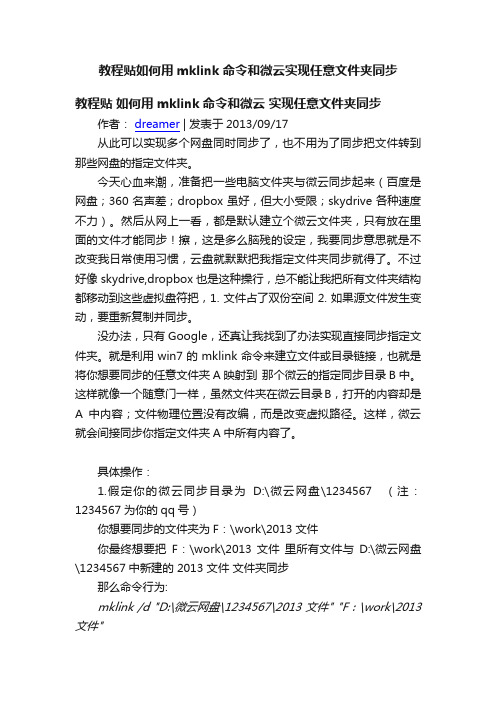
教程贴如何用mklink命令和微云实现任意文件夹同步教程贴如何用mklink命令和微云实现任意文件夹同步作者:dreamer | 发表于2013/09/17从此可以实现多个网盘同时同步了,也不用为了同步把文件转到那些网盘的指定文件夹。
今天心血来潮,准备把一些电脑文件夹与微云同步起来(百度是网盘;360名声差;dropbox虽好,但大小受限;skydrive各种速度不力)。
然后从网上一看,都是默认建立个微云文件夹,只有放在里面的文件才能同步!擦,这是多么脑残的设定,我要同步意思就是不改变我日常使用习惯,云盘就默默把我指定文件夹同步就得了。
不过好像skydrive,dropbox也是这种操行,总不能让我把所有文件夹结构都移动到这些虚拟盘符把,1. 文件占了双份空间 2. 如果源文件发生变动,要重新复制并同步。
没办法,只有Google,还真让我找到了办法实现直接同步指定文件夹。
就是利用win7的mklink命令来建立文件或目录链接,也就是将你想要同步的任意文件夹A映射到那个微云的指定同步目录B中。
这样就像一个随意门一样,虽然文件夹在微云目录B,打开的内容却是A中内容;文件物理位置没有改编,而是改变虚拟路径。
这样,微云就会间接同步你指定文件夹A中所有内容了。
具体操作:1.假定你的微云同步目录为D:\微云网盘\1234567 (注:1234567为你的qq号)你想要同步的文件夹为F:\work\2013 文件你最终想要把F:\work\2013 文件里所有文件与D:\微云网盘\1234567中新建的 2013 文件文件夹同步那么命令行为:mklink /d "D:\微云网盘\1234567\2013 文件" "F:\work\2013 文件"2.然后用CMD运行上面命令行,正常应该提示会显示链接已经建立,并且会有“<==>”这样一个符号告诉你这两个目录是等同的3.特别注意:*不要事先提前在 D:\微云网盘\1234567下面建立文件夹2013 文件,一旦这样,命令行会报错*如果目录中有空格,请在路径两端加上双引号,否则也会出错。
百度网盘批量对外连接分享教程-分享限制和设置介绍

百度网盘批量对外连接分享教程-分享限制和设置介绍
分享限制和设置介绍
1、分享对象:默认是分享所有的文件和文件夹。
按需选择。
2、每个文件每次必须成功分享的次数:相同的内容需要分享的次数,无特殊需要,默认1就可以。
3、跳过本软件已成功分享过的文件:前提条件:上次分享的是永久,且查询连接状态为正常。
4:仅分享指定后缀的文件:可以是多个,用英文,号分隔。
设置完后,就可以点“开始分享”按钮了。
第一次分享时,无分享数量的限制。
无论分享成功与失败,都会加入到分享记录中,然后在分享记录中统计自己的帐号每天允许多少次,重新分享失败记录时可以设置分享次数。
华为网盘普通外链

普通外链
将文件发布为外链:
1、选中一个或多个网盘文件,点击“外链”按钮或鼠标右键选择“外链”,即开始发布外链:
2、点击后即可发布成功。
可复制“外链地址”通过QQ、论坛、邮件等方式分享给亲朋好友,还可以分享到微博哦:
3、点击“查看”,即可看到发布后的文件外链页面:
4、点击“编辑”,可对此条外链的外链名称、密码、模板、资源列表及资源介绍进行编辑:
5、查看其他人发布的外链时,在外链下载页面点击“转存网盘”,然后选择需要存储的目录,即可永久保存此外链中文件到您的网盘中:
转存后,到“网盘”中即可看到刚才保存的文件:(如果转存到“爱同步”文件夹中,并且安装了爱同步软件,可即时将文件保存到电脑本地)。
用GoodSync和mklink命令实现多个文件夹同步
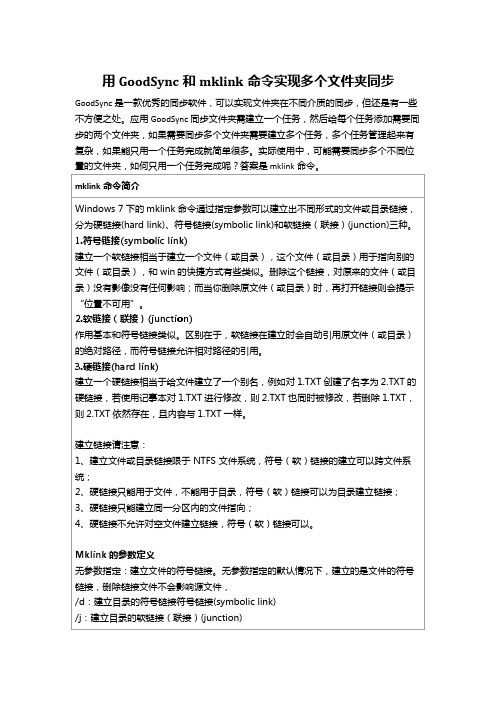
用GoodSync和mklink命令实现多个文件夹同步
GoodSync是一款优秀的同步软件,可以实现文件夹在不同介质的同步,但还是有一些不方便之处。
应用GoodSync同步文件夹需建立一个任务,然后给每个任务添加需要同步的两个文件夹,如果需要同步多个文件夹需要建立多个任务,多个任务管理起来有复杂,如果能只用一个任务完成就简单很多。
实际使用中,可能需要同步多个不同位置的文件夹,如何只用一个任务完成呢?答案是mklink命令。
任务描述:
利用GoodSync建立一个任务同步两个不同位置上的文件夹到U盘,文件夹位置分别为:dir1:D:\dir1;dir2:D:\dir2 。
操作步骤:
1、建立联接;
cmd命令行输入以下命令:
2、在GoodSync建立任务;
打开GoodSync,建立一个同步任务,命名为“Sync”,设定左侧文件夹为
“D:\Sync”,在U盘中建立一个文件夹,命名为“SynctoGo”,设定为右侧文件夹,如出现提示,点确定即可。
3、同步;
在GoodSync中单击“分析”,这时会提示左侧的文件夹是联接,已排除。
所以需要更改一下设置。
单击菜单栏的“任务”->“选项”->“已预置”,将最下方的“Fold Link”的默认“ingore”更改为“drill down”即可,再单击分析->同步,就能完美实现任务了。
厉害了,从多个文件夹中提取名称制作目录链接,超级简单

厉害了,从多个⽂件夹中提取名称制作⽬录链接,超级简单在我们的⽇常⼯作当你中,你的⼀个⽂件夹中可能会存放很多⽂件夹,如果能在Excel中制作⼀个⽂件⽬录,那就可以快速⽅便的查看不同的⽂件了。
如下图所⽰,每个⼦⽂件夹内包含不同类型的⽂档,这⾥总共23个⽂件(包括表格、word⽂档、PPT)今天⼩编就推荐⼀个快速制作⽬录的⽅法:我们就以Excel 2016为例(10和13版本的需要插件,可以到微软官⽅搜索),来说说快速制作⼀个动态的项⽬⽂件⽬录具体做法。
赶快跟⼩编⼀起来制作⽬录链接吧,⾸先新建⼀个⼯作表命名链接Excel批量创建多个⼯作表以及⽬录索引,⼜快⼜省⼼Step 1、导⼊所有⽂件①打开⼯作表单击数据→新建查询→从⽂件→从⽂件夹②点击浏览按钮,找到⽂件夹位置,点击确定→编辑即可跳转到打开数据查询编辑器Step 2、整理字段列①预览后选中Folder Path字段列单击⿏标右键→移动→移动到开头②选中Name和Folder Path字段列,单击右键点击“删除其他列”即可Step 3点'击关闭并上载⾄'——选择储存位置——现有⼯作表——加载此时所有⽂件名称都导⼊到excel表格中了别看着以上步骤挺多,其实很快的,附上动画演⽰Step 4设置链接公式,在C2中输⼊= HYPERLINK([@[Folder Path]]&[@Name],'打开⽂件') 按回车,所有单元格就⾃动填充上⾯的公式公式填充后就可以通过这个链接快速找到⽂件了!好啦,⼤功告成了!更厉害的是如果某个⽂件夹中增加或删减了⽂件,我们的⽬录也会跟着变化的,只要⼀键刷新即可,⽐⽅我们⽂件夹内新建⼀个word⽂档,将⿏标放在表格数据区域内——点击查询——刷新即可看到新的⽂档了⽅法有没有⽤,只有⾃⼰试过才知道!赶快来体验⼀下吧!更多⼩技巧欢迎关注我的头条号,如果您觉得⼩编的⽅法有⽤,欢迎转发给你需要的朋友吧。
云盘同步版多文件夹同步方法
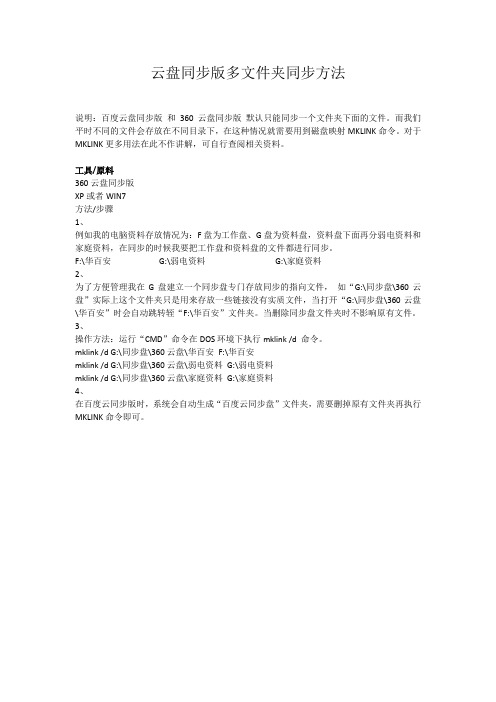
云盘同步版多文件夹同步方法
说明:百度云盘同步版和360云盘同步版默认只能同步一个文件夹下面的文件。
而我们平时不同的文件会存放在不同目录下,在这种情况就需要用到磁盘映射MKLINK命令。
对于MKLINK更多用法在此不作讲解,可自行查阅相关资料。
工具/原料
360云盘同步版
XP或者WIN7
方法/步骤
1、
例如我的电脑资料存放情况为:F盘为工作盘、G盘为资料盘,资料盘下面再分弱电资料和家庭资料,在同步的时候我要把工作盘和资料盘的文件都进行同步。
F:\华百安G:\弱电资料G:\家庭资料
2、
为了方便管理我在G盘建立一个同步盘专门存放同步的指向文件,如“G:\同步盘\360云盘”实际上这个文件夹只是用来存放一些链接没有实质文件,当打开“G:\同步盘\360云盘\华百安”时会自动跳转轾“F:\华百安”文件夹。
当删除同步盘文件夹时不影响原有文件。
3、
操作方法:运行“CMD”命令在DOS环境下执行mklink /d 命令。
mklink /d G:\同步盘\360云盘\华百安F:\华百安
mklink /d G:\同步盘\360云盘\弱电资料G:\弱电资料
mklink /d G:\同步盘\360云盘\家庭资料G:\家庭资料
4、
在百度云同步版时,系统会自动生成“百度云同步盘”文件夹,需要删掉原有文件夹再执行MKLINK命令即可。
mklink用法

一、mklink 介绍Linux 下有一个叫符号链接的东东,是 ln 这个链接命令,mklink 和 ln 的功能几乎一样。
现在Windows Vista之后的系统自带了mklink的功能。
创建符号链接不仅可以当作快捷方式使用,最重要的是重定向链接符可以被程序读取然后重定向真正的位置,这是快捷方式无法做到的。
二、mklink 用法mklink 只能在命令提示符 CMD 中使用。
创建文件夹链接示例:在“计算机管理”里把Administrator用户激活,注销后用Administrator登录,或者关闭UAC;把“C:\Users\我的用户名”整个目录移到其它盘上,假设移到“D:\我的用户名”;用mklink.exe创建目录链接:mklink.exe /D D:\我的用户名 C:\Users\我的用户名,提示会显示链接已经建立,并且会有“<==>”这样一个符号告诉你这两个目录是等同的;重新登录你自己的帐号,发现一切都没有变化,变化的只是你的文件将和系统分离,它们将更安全!下次重装时,还用同一个用户名,先用Administrator登录后把新系统中的”C:\Users\我的用户名”删除(否则mklink.exe会报无法创建链接),再用第3步把你位于D盘上的目录重新做下链接即可链接的删除:删除这个链接符可以通过普通的del命令来删除,也可以在Windows GUI 图形环境下删除这个链接符,这个链接符和系统快捷方式是同一个图标,删除方式一样,虽然它们有着本质的区别。
MKLINK [[/D] | [/H] | [/J]] Link Target/D 创建目录符号链接。
黙认为文件符号链接。
/H 创建硬链接,而不是符号链接。
/J 创建目录联接。
Link 指定新的符号链接名称。
Target 指定新链接引用的路径(相对或绝对)。
三、mklink 作用用 mklink 实现系统和用户目录分离只是一个简单应用,事实上有了链接这个功能后,我们还能将更多的东西分离出来存放,比如Windows的Temp和Log目录等。
windows7中的“mklink命令”

windows7中的“mklink命令”从Vista 以后,微软将用户文件和用户的软件配置( AppData ) 明确划分开,并且全部存放在使用者的用户目录下。
Linux早已这样做了,并且在Linux中可将home 挂载为独立分区,而微软显然还没学到家。
用户目录依旧和系统目录一起放在同一分区。
如何将用户目录移动到非系统分区?这是本文的出发点。
但本文的重心不在于此,而是mklink ,一个命令。
一、何为mklinkmklink 是何方神圣,值得专门作文讲述?如果用过Linux ,那想必也看到过符号链接(这是一种特殊的文件),也用过“ ln ” 这个链接命令,mklink 和ln 的功能几乎一样。
mklink 便是用来创建符号链接的,这个命令并不知名,使用的人也不多。
自从Vista 以后,微软便在widows中偷偷地用起了这个工具。
在用户目录下,可以看到很多很像快捷方式的文件,当然这是隐藏的,但却不能打开,其实这便是符号链接。
>dir C:\Users\wclu /a驱动器C 中的卷是win7卷的序列号是8CD0-A7431C:\Users\wclu 的目录232009/06/11 11:42 <DIR> .42009/06/11 11:42 <DIR> ..52009/06/11 00:04 <DIR> AppData62009/06/11 00:04 <JUNCTION> Application Data[C:\Users\wclu\AppData\Roaming]72009/06/11 00:04 <DIR> Contacts82009/06/11 00:04 <JUNCTION> Cookies[C:\Users\wclu\AppData\Roaming\Microsoft\Windows\Cookies]92009/06/11 10:05 <DIR> Desktop102009/06/11 00:04 <DIR> Documents112009/06/11 02:44 <DIR> Downloads122009/06/11 00:04 <DIR> Favorites132009/06/11 00:04 <DIR> Links142009/06/11 00:04 <JUNCTION> Local Settings[C:\Users\wclu\AppData\Local]152009/06/11 00:04 <DIR> Music162009/06/11 00:04 <JUNCTION> My Documents [C:\Users\wclu\Documents] 上述标红色的文件,便是符号链接了(上述文件并非C:\Users\wclu目录下全部文件)。
一款很稳定的免费外链手机网盘使用教程
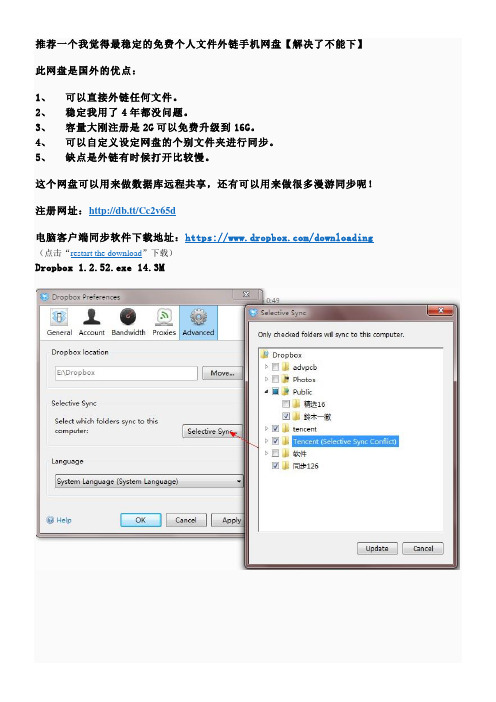
推荐一个我觉得最稳定的免费个人文件外链手机网盘【解决了不能下】此网盘是国外的优点:1、可以直接外链任何文件。
2、稳定我用了4年都没问题。
3、容量大刚注册是2G可以免费升级到16G。
4、可以自定义设定网盘的个别文件夹进行同步。
5、缺点是外链有时候打开比较慢。
这个网盘可以用来做数据库远程共享,还有可以用来做很多漫游同步呢!注册网址:http://db.tt/Cc2v65d电脑客户端同步软件下载地址:https:///downloading (点击“restart the download”下载)Dropbox 1.2.52.exe 14.3M手机安卓尔客户端同步软件下载:https:///anywhere(如果出现下载不了请复制下载链接在http前面加个s就如上面的网址,就可以下载了)Dropbox.apk (Android)客户端v2.1.1 3.17MB更多请关注我的博客/1、同步任意文件夹Dropbox安装完成之后,通常会在你电脑上建立一个My Dropbox文件夹,放到这个文件夹里的文件才进行同步。
这点不如Live Mesh好用,至少Mesh可以同步例如“桌面”等指定的文件夹,而Dropbox只能同步固定文件夹,为了解决同步其他文件夹的问题,需要使用junction/mklink工具来解决。
对于Windows XP用户来说,微软就提供了一个小工具junction,可以在NTFS系统中创建和删除一个junction目录,该目录和原始目录的内容一模一样,如果你对其中任意一个文件夹里面的内容做修改,另一个也会相应的改变。
junction目录是NTFS文件系统的一个特性,但Windows XP没有工具对其进行操作,需要点这里下载一个exe文件才能使用。
在Windows 7系统下已经内部支持,其命令为mklink,使用方法和junction相同。
例如,我们可以执行junction "E:\My Documents" "E:\My Dropbox\My Documents" ,命令的意思是创建一个名为E:\My Documents的junction目录,指向E:\My Dropbox\My Documents,该命令瞬间执行完成,而两个目录则完全相同,这样我们就可以使用E:\My Dropbox\My Documents这个目录来替代“我的文档”中的目录。
Chrome 进阶技巧:将缓存路径放到非系统分区并设置大小

Chrome 只能安装在系统分区确实是一个很讨厌的设计,因为不仅仅是这个程序被安装到了系统分区,连浏览器的缓存以及用户数据文件都会在系统分区里,对于一些不喜欢将程序安装在系统分区或者系统分区较小的用户来说非常不人性化。
尤其是对于使用固态硬盘做系统盘以及想要实现关机即删除缓存的用户来说更是如此。
不过,我们还是有办法限制缓存的大小,以及让Chrome 将缓存存放到你指定的目录,比如非系统盘的目录。
主要须用到Chrome 以下两个命令行参数:∙--disk-cache-dir∙--disk-cache-size以上两个参数对于使用Chrome 很久的高手来说应该都不会陌生,但即使是使用这两个参数的话,也只是对你所指定参数的那个快捷方式有效,如果是第三方程序调用Chrome 打开的链接就无效了。
所以,我们今天就来说一下如何真正意义上的将Chrome 的缓存搬到指定的目录,并限制缓存大小。
我们这里以将Chrome的缓存目录设置为d:cache,并将缓存文件的最大尺寸设置为100M为例进行说明。
首先,右键点击Chrome 快捷方式,切换到“快捷方式”选项卡,在“目标”一栏的内容后面添加下面的命令行启动参数:--disk-cache-dir=”d:cache”--disk-cache-size=104857600添加完之后大概就是这个样子:C:Users[username]AppDataLocalGoogleChromeApplicatio nchrome.exe --disk-cache-dir=”d:cache”--disk-cache-size=104857600然后,打开Windows 的注册表编辑器(Win+R,然后运行regedit),定位到下面的注册表键:HKEY_CLASSES_ROOT ChromeHTMLshellopen command在这里你可以看到一个指向Chrome 运行路径的名为(Default)的键值,双击它,在Chrome.exe 和 -- "%1″的中间添加同样的命令行参数,添加完成后大概是这个样子:“C:Users[username]AppD ataLocalGoogleChromeApp licationchrome.exe”--disk-cache-dir=”d:ca che”--disk-cache-size=10485 7600 -- “%1″保存退出之后,你Chrome 的缓存目录就彻底指向d:cache 了,而且缓存文件最大不会超过100MB。
mklink使用简介

mklink使用简介mklink使用简介:mklink 用于创建NTFS 文件系统中文件或目录的链接,其效果和unix 系统下的ln 命令类似,可以从底层(文件系统)实现文件或目录的快捷方式或别名,以这种方式创建的文件或目录链接对于应用程序是透明的;通过指定参数可以创建出不同形式的文件或目录链接,具体分为硬链接、软链接和符号链接三种,此命令从vista以后开始加入到微软系统中,windows2008,windows7都可以用。
下面是这个命令的参数及说明(参数格式请直接在cmd 下运行mklink 查看)。
默认情况:文件的符号链接,如没有参数指定,则创建文件的符号链接,删除文件链接不会影响目标文件,且创建链接时允许目标文件不存在[1];目录的符号链接(SYMLINKD)/D该参数可以创建目录的符号链接,删除目录链接不会影响目标目录,且创建链接时允许目标目录不存在;目录的软链接(JUNCTION)/J该参数可以创建目录的软链接(联接),作用基本和符号链接类似[2],NT6系统的用户目录就是以这种形式存在的;文件的硬链接/H该参数可以创建文件的硬链接,即一个文件的多个别名[3],NT6系统WinSXS目录下的大部分文件是以这个形式存在的;注意事项:●创建符号链接和软链接时允许目标文件或目录不存在,此时若访问链接文件会得到一个“位置不可用”的提示,若之后重新将目标文件或目录补上(路径、名称一致即可),则该链接仍然有效;●目录符号链接和软链接的区别在于,软链接在创建时会自动引用目标目录的绝对路径,而符号链接允许相对路径的引用,如分别用mklink /D dira tdir 和mklink /J dirb tdir 创建dira、dirb 对tdir 的符号链接和软链接,之后将dira、dirb 移动到其它目录下,则访问dira 时会提示“位置不可用”,访问dirb 时仍然正常指向tdir;而分别用mklink /D dira c:\demo\tdir 和mklink /J dirb c:\demo\tdir 创建c:\demo\tdir 的符号链接和软链接,再将这两个目录链接移动到其它目录下,则dira 和dirb 均可正常指向c:\demo\tdir;由此可见当创建目录链接时对目标目录使用绝对路径,D 和J 两个参数实现的目录链接效果是一样的;●只能创建文件的硬链接,使用/H 参数创建目录的硬链接时会提示拒绝访问;硬链接是同一个文件的不同别名,例如对 a.txt 创建了b.txt 和c.txt 两个硬链接,此时 a.txt、b.txt 和c.txt 均是同一个文件的别名,若删除其中任意一个或两个,则剩下的那个文件(无论是事先存在还是之后创建)不受影响,仍然指向原先那个文件。
创建自己的云共享文件夹2022年3月26日

创建⾃⼰的云共享⽂件夹2022年3⽉26⽇创建⾃⼰的云共享⽂件夹 2022年3⽉26⽇1、⾸先设置好群晖DS920+⽹络存储服务器的SFTP⽂件服务2、WinSCP 5.19的AutoHotkey登录脚本,⽤飞跃的⼯具加密⼀下AutoHotkey源代码,保护好群晖SFTP密码,防⽌泄密。
WinSCP压缩打包成单⽂件便携程序,AutoHotkey验证密码相对简单,SFTP密码采⽤复杂密码,使⽤时只需双击程序图标后输⼊简单密码 abc333 即可。
使⽤冷门的SFTP端⼝,使⽤复杂的⽤户名,使⽤复杂的密码,使⽤⾼强度私钥,防⽌泄密,防⽌⾮法⼊侵。
由于WinSCP连接群晖SFTP的⽤户名和密码的命令⾏中不能包含⼀些特殊字符所以只能通过增加长度来提⾼密码的安全性,例如:我以前曾经⽤过的群晖SFTP⽂件服务的⽤户名是 :SFTP-USER_9y_Z-e-VdvU9lX-nzrlwJ_2yGm_JM-6r_8AMnfHuS6D-QX7Tpx_END我以前曾经⽤过的群晖SFTP⽂件服务的密码是 :SFTP-PASSWORD_kCn_qUiGtd-J-n_Ywj8_MTj-VP_hjHM-teA_C-yjAi_A3B_END(加密密码,密钥,单⽂件打包,⽂件可以从电脑桌⾯拖放到群晖,⽤⿏标拖放⽂件的操作来上传、下载和移动⽂件,来整理少量的群晖DS920+⽹络存储服务器中的⽂件,如需⼤量整理⽂件请⽤RaiDrive映射⽹络驱动器之后在映射⽹络驱动器之中⽤Total Commander、WizTree、DoubleKillerPro、Bulk Rename Utility 等⼯具软件对⽂件进⾏⼤批量的操作。
);; 群晖简易登录器;; C:\Prog\WinSCP\Login.ahk;; WinSCP ⼀键登录群晖⽹络存储服务器SFTP⽂件服务的AutoHotkey脚本源代码; 群晖SFTP设置成超级长超级复杂超级繁琐的密码不容易记忆,此脚本嫁接转换成容易记忆的简单密码 abc333#SingleInstance,force#Persistent; ⾝份验证,请使⽤飞跃的 AHK 源码加密器 v3.1 -FeiYue 加密⼯具对AutoHotkey源代码加密保护SFTP登录信息; 请使⽤专⽤函数对SFTP密码字符串进⾏加密处理InputBox, password, Enter Password, (your Input will be hidden), hideNeedle := "abc333"if InStr(password, Needle){; 正在验证密钥⽂件是否有效; 键盘和⿏标闲置超时时⾃动断开与群晖的SFTP连接保护隐私数据,防⽌泄密SetTimer,ScreenLockAndOff,500; 群晖SFTP⽂件服务请使⽤,复杂⽤户名,复杂密码,复杂⽹址,冷门端⼝和⾼强度私钥; 群晖SFTP⽤超级复杂的强密码连接,⽤户只需要记住简单的密码 abc333 就可以了。
文件夹生成目录并建立超级链接

在文件夹属性中复制路径后再复制本文件夹名 功能描述,只要打开该文件,任何表中(包括新表),按照指定目录和文件类型导入文家夹名建立目录
家夹名建立目录,并建立超级链接
陈强的文件夹醉人音乐嘎达梅林圣托里尼圣母颂圣玛丽亚安妮的仙境annie?sw?onderland安娜小笺宋氏姐妹宝贝简之歌寂静之声寻梦人dreamcatcher小夜曲serenada小河淌水巴格达之星德沃夏克幽默曲掀起你的盖头来文件目录
文件目录: E:\陈强的文件夹\醉人音乐 文件类型 48 49 50 51 52 53 54 55 56 57 58 59 60 61 63 64 65 0 mp3 嘎达梅林 圣托里尼 圣母颂 圣玛丽亚 天路 安妮的仙境Annie's W'onderland 安娜小笺 宋氏姐妹 宝贝简之歌 寂静之声 寻梦人Dreamcatcher 小夜曲Serenada 小河淌水 巴格达之星 德沃夏克幽默曲 我是一个兵 掀起你的盖头来
- 1、下载文档前请自行甄别文档内容的完整性,平台不提供额外的编辑、内容补充、找答案等附加服务。
- 2、"仅部分预览"的文档,不可在线预览部分如存在完整性等问题,可反馈申请退款(可完整预览的文档不适用该条件!)。
- 3、如文档侵犯您的权益,请联系客服反馈,我们会尽快为您处理(人工客服工作时间:9:00-18:30)。
By Harry
Page 2
神器推荐-MKLINK
• 优点:
– 它可以建盘, 实际上我们只需要建立这么一个链接就好了,无需真 的把照片复制过去,而且照片有增删改的话都是实时 同步的(实际上本来就是一个文件夹,当然是实时同 步的)。
• 别的我试过,不 好用
Page 6右键,选择“Open Command Window
Here意事项:
• 如果你不想再搞这个了,右键删除这个 目录即可,不影响链接的目录,如这个 tmp可以直接删掉,D:\Temp不会受到任 何影响。
• 如果你用的是同步盘的话,删掉之前记 得取消这个目录的同步,否则你删掉的 话一种可能是服务器上的对应目录被干 掉,还有一种可能是服务器上的对应目 录被同步下来,虚拟目录变成实际目录, 节省空间的意义就没有了。
By Harry
Page 10
QUESTIONS?
– 系统自带命令,无需安装什么软件
• 缺点:
– 分区必须是NTFS格式 – 必须是Vista以上系统才有这个命令(XP可以用一个小
工具:Junction.exe,用法雷同)
By Harry
Page 3
现在开始!
启动
• 这是一个命令行命令,所 以需要打开命令行:
– 方法一:开始菜单->运行, 输入cmd.exe;
– 方法二:在你需要建立链接
的目录上按住Shift键同时点 击鼠标右键,选择“Open
Command Window Here”
– 推荐用方法二,不然你还得 手动转到目标目录,这个对 于DOS没玩过的有点吃力。
By Harry
Page 5
语法:
By Harry
• 其实其他语法无 需理会,只用那 个/j命令即可, 比如:mklink /j LinkFolderName Target
By Harry
Page 7
2. 此时出现命令行窗口,Байду номын сангаас入命令: mklink /j tmp d:\temp
(注意:当前目录不能有这个tmp的目录!)
By Harry
Page 8
3. 搞定!可以看到tmp目录已存在,图标类似快 捷方式的图标。 打开该目录,内容和D:\temp完全一致
By Harry
用 MKLINK 建 立 文 件 夹 链 接节省空间和管理精力
Harry Xue 2014-03-11
为什么需要这个
• 现在大家都有很多网盘 • 很多文件保险起见要有多处备份,但是并不
想每个网盘放一份,第一占用空间,第二两 个地方的文件容易不一致
• 有的网盘针对单一文件夹管理,只对这个文 件夹备份或者同步,但是有的却可以管理多 个文件夹
